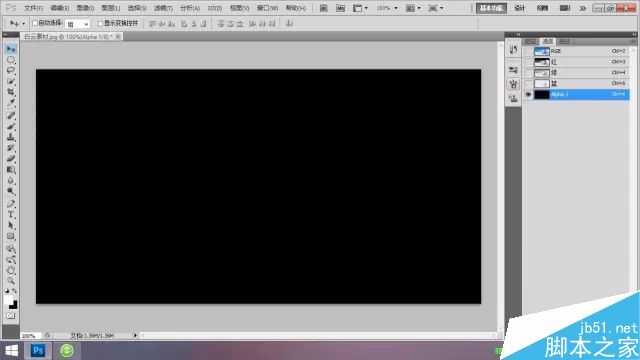蝙蝠岛资源网 Design By www.hbtsch.com
今天小编为大家分享PS简单制作阳光穿越厚厚的云层效果方法,教程很简单,对于初学者来说,可以通过这篇文章学习如何制作阳光效果的方法,好了,下面我们一起来学习吧!
最终效果图:
步骤:
本期为您分享如上图制作的"穿越云层效果"的制作过程,
步骤1:打开"白云素材"。
步骤2:在"通道"面板新建"Alpha1"
步骤3:执行"滤镜—渲染—纤维"命令,数值如图。
步骤4:"滤镜—模糊—动感模糊",数值如图所示。
步骤5:执行"滤镜—扭曲—极坐标",如图所示。
步骤6:按住"Ctrl"键,把"Alpha1"载入选区。
步骤7:回到"RGB通道",回到图层面板,新建"图层1"。
步骤8:填充白色。
步骤9:用椭圆选框工具框选如图效果,把羽化值设为50PX。
步骤10:直接"添加图层蒙版"。效果如图。
步骤11:调整"图层1"大小和位置,如图效果。
步骤12:新建"图层2",并在"图层2"用"画笔"点画太阳形状,回到"图层1",用"橡皮擦工具",擦去多余的阳光效果即可。 注意调整"橡皮擦工具"的"不透明度"!
教程结束,以上就是PS简单制作阳光穿越厚厚的云层效果方法介绍,操作很简单的,大家按照上面步骤进行操作即可,希望这篇文章能对大家有所帮助!
标签:
阳光,云层
蝙蝠岛资源网 Design By www.hbtsch.com
广告合作:本站广告合作请联系QQ:858582 申请时备注:广告合作(否则不回)
免责声明:本站文章均来自网站采集或用户投稿,网站不提供任何软件下载或自行开发的软件! 如有用户或公司发现本站内容信息存在侵权行为,请邮件告知! 858582#qq.com
免责声明:本站文章均来自网站采集或用户投稿,网站不提供任何软件下载或自行开发的软件! 如有用户或公司发现本站内容信息存在侵权行为,请邮件告知! 858582#qq.com
蝙蝠岛资源网 Design By www.hbtsch.com
暂无PS简单制作阳光穿越厚厚的云层效果的评论...
更新日志
2025年12月31日
2025年12月31日
- 小骆驼-《草原狼2(蓝光CD)》[原抓WAV+CUE]
- 群星《欢迎来到我身边 电影原声专辑》[320K/MP3][105.02MB]
- 群星《欢迎来到我身边 电影原声专辑》[FLAC/分轨][480.9MB]
- 雷婷《梦里蓝天HQⅡ》 2023头版限量编号低速原抓[WAV+CUE][463M]
- 群星《2024好听新歌42》AI调整音效【WAV分轨】
- 王思雨-《思念陪着鸿雁飞》WAV
- 王思雨《喜马拉雅HQ》头版限量编号[WAV+CUE]
- 李健《无时无刻》[WAV+CUE][590M]
- 陈奕迅《酝酿》[WAV分轨][502M]
- 卓依婷《化蝶》2CD[WAV+CUE][1.1G]
- 群星《吉他王(黑胶CD)》[WAV+CUE]
- 齐秦《穿乐(穿越)》[WAV+CUE]
- 发烧珍品《数位CD音响测试-动向效果(九)》【WAV+CUE】
- 邝美云《邝美云精装歌集》[DSF][1.6G]
- 吕方《爱一回伤一回》[WAV+CUE][454M]